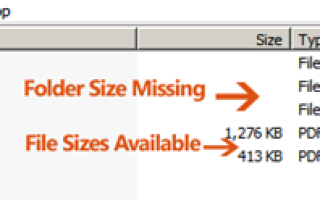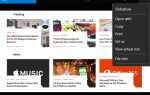В проводнике Windows, вероятно, отсутствуют некоторые функции, в которых отчаянно нуждаются некоторые люди. Это может быть вполне нормально для использования в обычных целях, но когда дело доходит до силовых задач, это терпит неудачу.
Вот семь тщательно подобранных утилит, которые улучшают стандартные функции Windows Explorer и заставят вас задуматься: «Почему в Explorer их нет по умолчанию?»
1. Размер папки
Проводник Windows по умолчанию не отображает размер папки, когда вы выбираете «Сведения». Это одна из тех мелочей, которых пользователям не хватит в проводнике Windows.
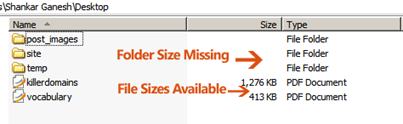
Что ж, это когда размер папки становится удобным инструментом, который добавляет столбец «Размер папки» в представление сведений о проводнике Windows. Вот столбец сведений после установки размера папки:
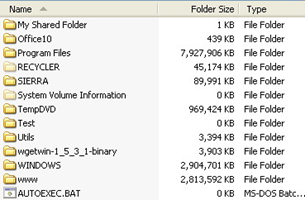
Скачать FolderSize
2. Панель вкладок QT
Панель вкладок QT обеспечивает навигацию по вкладкам в проводнике Windows. Если вы часто сталкиваетесь с большим количеством разбросанных файлов, вам определенно следует рассмотреть возможность использования этого приложения.
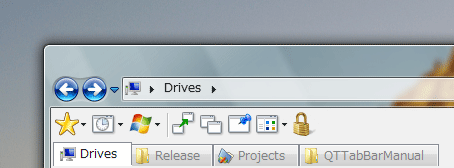
После установки повторно войдите в Windows, откройте проводник Windows, щелкните правой кнопкой мыши на панели инструментов и проверьте панель вкладок QT и стандартные кнопки QT, чтобы активировать интерфейс с вкладками.
Скачать QT Tab Bar
3. InfoTag Magic
Заставляет всплывающие подсказки «Файл / папка» Проводника Windows отображать больше информации, чем вы можете представить о выбранном элементе.
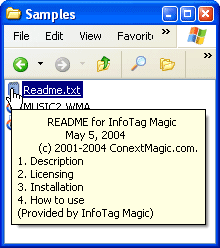
Он отображает информацию о MP3, Ogg Vorbis и т. Д., Когда вы наводите курсор на элементы. Для файлов EXE и DLL и т.п., он отображает информацию о версии. Кроме того, при наведении на них курсора отображается предварительный просмотр текстовых файлов во всплывающей подсказке.
Скачать InfoTag Magic
Если вы аудиофил и у вас на жестком диске много медиа-файлов, попробуйте MediaInfo, который предназначен исключительно для аудио / видео-файлов и поддерживает больше форматов медиа-файлов, чем InfoTag Magic.
4. TeraCopy / Piky Basket
Инструмент копирования и вставки по умолчанию в XP, вероятно, является самым неэффективным инструментом, встроенным в Windows. Вы не можете приостанавливать копирование файлов, и процесс обычно резко останавливается, когда один из файлов не может быть скопирован из кучи файлов.
TeraCopy заменяет инструмент копирования файлов по умолчанию в Windows XP и ускоряет копирование больших файлов. Если файл поврежден, он пытается несколько раз восстановить файл. Выберите TeraCopy, если вы часто работаете с большими файлами.
Вы можете прочитать предыдущий обзор TeraCopy
Вот.
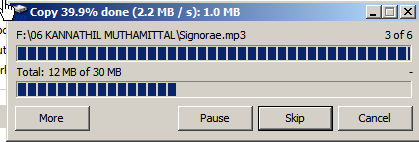
Скачать TeraCopy
Существует еще один аналогичный инструмент под названием Piky Basket, который расширяет функциональность копирования и вставки.
, идеально подходит для повседневного домашнего использования. Но он также поставляется с очень мощными опциями, которые необходимо упомянуть.
Если у вас есть файлы, распределенные по дюжине папок, которые нужно скопировать в одну папку, ваша задача скопировать этот набор файлов из каждого местоположения и затем поместить его в нужное место не будет легкой. С помощью Piky Basket вы можете заставить Explorer запоминать расположение разложенных файлов и помещать их все в одну папку за один раз.
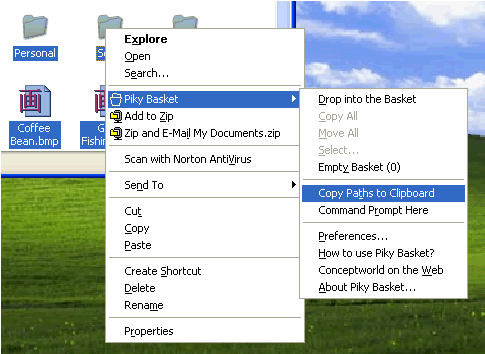
Скачать PikyBasket
5. Clickie Путь Имя Копир
Clickie добавляет две опции в контекстное меню проводника Windows, которых нет в проводнике Windows.
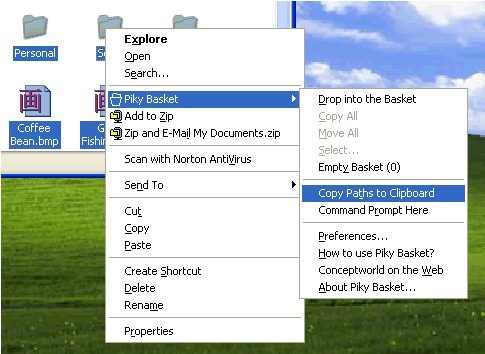
Одним из них является «Копировать имя пути» — копирует имя пути выбранного элемента в буфер обмена как обычный текст. Другой — «Открыть приглашение MS Dos», которое при выборе открывает приглашение DOS с выбранным каталогом в качестве рабочего каталога.
Скачать клики
6. Значок диска
Это небольшой инструмент, который одновременно и прикольный, и неплохой, но еще полезный. Изменяет значки разделов жесткого диска в Windows XP, чтобы они выглядели так же, как в Vista. То, что вы видите, это приятный рисунок рядом с иконкой, который отображает использование диска. Очень полезно, если у вас есть много данных, забитых на ваш крошечный жесткий диск.
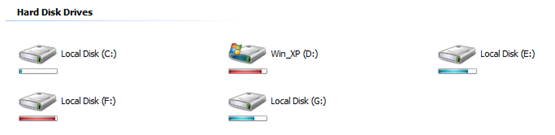
Скачать значок диска
7. Панель инструментов Y’z
Панель инструментов Y’z позволяет настроить панель инструментов Windows Explorer с помощью скинов и наборов значков. Он также скрывает пульсатор в правом верхнем углу окна проводника.
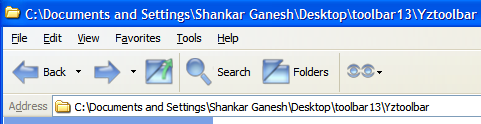
Он не заменяет важные системные файлы. Можно активировать, щелкнув правой кнопкой мыши на панели инструментов Windows Explorer.
Скачать Y’z Toolbar
Сообщите нам о своем опыте работы с вышеуказанным программным обеспечением в комментариях. Если вы знаете какие-либо приложения лучше, чем упомянутые, укажите нам на это. Спасибо!